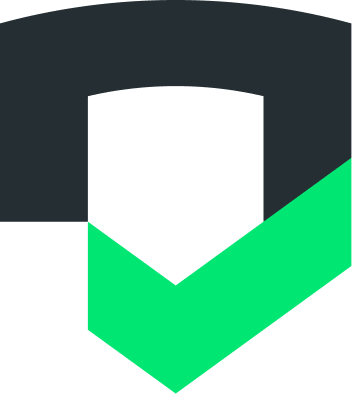Checks は、アプリとアプリのプライバシー ポリシーを審査し、アプリが配信される地域に固有のプライバシー規制をアプリがどのように遵守しているかを判断するのに役立ちます。
また、チェックでは、アプリが収集または送信するデータを確認し、データの収集/送信がプライバシー ポリシーに記載されているかどうか、またはアプリでデータの収集/送信が変更されたかどうかを判断することもできます。
チェックを使用すると、データ共有の慣行を長期にわたってモニタリングし、共有動作に影響する可能性のある SDK と API の変更を意図的に行うことができます。チェック レポートでは、アプリとプライバシー ポリシーのどこが不合格でどこが合格かを確認できます。
Checks の設定に関する概要動画については、Checks を使ってみるをご覧ください。
オンボーディング
前提条件
Checks を利用するには、次のものをご用意ください。
- 会社名と本社所在地(国)
- お支払い情報(請求先住所を含む)
- Android アプリの場合、次のことを確認してください。
- Google Play アプリの Android アプリケーション ID
- アプリのGoogle Play Console 管理者 アプリレベルのアクセス権があるか、Google Play Console アプリの管理者のメールアドレスを知っている
- iOS アプリの場合は、次のことを確認してください。
- iOS アプリの IPA ファイル
Checks アカウントを作成する
Checks アカウントでは、アプリのポートフォリオ、お支払い設定、ユーザー アクセス制御、通知設定を管理します。
Checks アカウントを作成するには:
checks.google.com/onboarding にアクセスします。
Google アカウントでログインします。
ご希望のプランを選択します。
会社の詳細を入力します。有料プランを選択した場合は、お支払い情報も入力します。
上記の手順を完了すると、Checks アカウントが作成されます。
最初のアプリを接続
オンボーディングを完了するには、最初のモバイルアプリを接続する必要があります。Checks では、アカウントに接続する最初のアプリが Android アプリであることが求められます。オンボーディングが完了すると、Android アプリと iOS アプリをさらに接続できるようになります(詳しくは、アプリを接続するをご覧ください)。
Checks アカウントを作成すると、アプリ名、アプリタイプ、アプリケーション ID の入力を求めるメッセージが表示されます。
Android
Android アプリケーション ID を確認する最も簡単な方法は、アプリの Play ストアの掲載情報の URL を確認することです。
https://play.google.com/store/apps/details?id={application-id}
ここで、Android アプリケーション ID は id クエリ パラメータの後の文字列です。たとえば、Google の Android アプリケーション ID を見つけるには、
Google Play アプリの掲載情報の URL を確認します。
https://play.google.com/store/apps/details?id=com.google.android.googlequicksearchboxこの URL の場合、Android アプリケーション ID は次のようになります。
com.google.android.googlequicksearchbox
iOS
バンドル ID は、Xcode 内のアプリのプライマリ ターゲットの [General] タブ(com.company.appname など)にあります。
これは、アプリの URL に含まれている App Store ID とは異なります。たとえば、アプリの URL https://itunes.apple.com/us/app/yourapp/id123456789 では、123456789 が App Store ID であり、バンドル ID ではありません。
オンボーディング後、アプリの分析準備のガイドラインに沿って、分析をできるだけ包括的なものにしてください。
最初のアプリを承認する
(Google Play リスティングを使用する場合に必要)
Google アカウントが、前のステップで入力した Android アプリの Google Play Console アプリ管理者でない場合は、組織の Google Play Console アプリ管理者を招待して所有権を承認するよう求めるメッセージが表示されます。Google Play Console のアプリ管理者が Checks の招待を承認してアプリを確認すると、プライバシー分析情報を確認し、アプリの機密データをモニタリングするための Checks ダッシュボードにアクセスできるようになったことをお知らせするメールが届きます。
Google アカウントが Android アプリの Google Play Console 管理者の場合、この手順はスキップされます。
トラブルシューティング
「パートナー ダッシュボードにアクセスできません」というエラー
組織の Google Workspace の設定によっては、Checks にログインした後に次のエラーが発生する可能性があります。
Partner Dash へのアクセス権がありません。アクセスするには、組織の管理者にお問い合わせください。
Checks は、Partner Dash を使用してウェブ アプリケーションを提供します。カスタム ドメイン(組織が所有するドメイン)で Google アプリを使用している場合、管理者がパートナー ダッシュ サービスへのアクセスを無効にしている可能性があります。この場合、ドメイン管理者は Google 管理コンソールを使用して Partner Dash サービスを有効にする必要があります。パートナー ダッシュボード サービスが有効になるまで、Google アカウントを使用して Checks にログインすることはできません。
ドメイン管理者に連絡する際は、ユーザーのサービスのオンとオフを切り替えるの手順について、次のドキュメントを参照するよう伝えてください。
パートナー ダッシュボード サービスを有効にできない場合は、Gmail アカウントなどの別の Google アカウントでログインしてみてください。